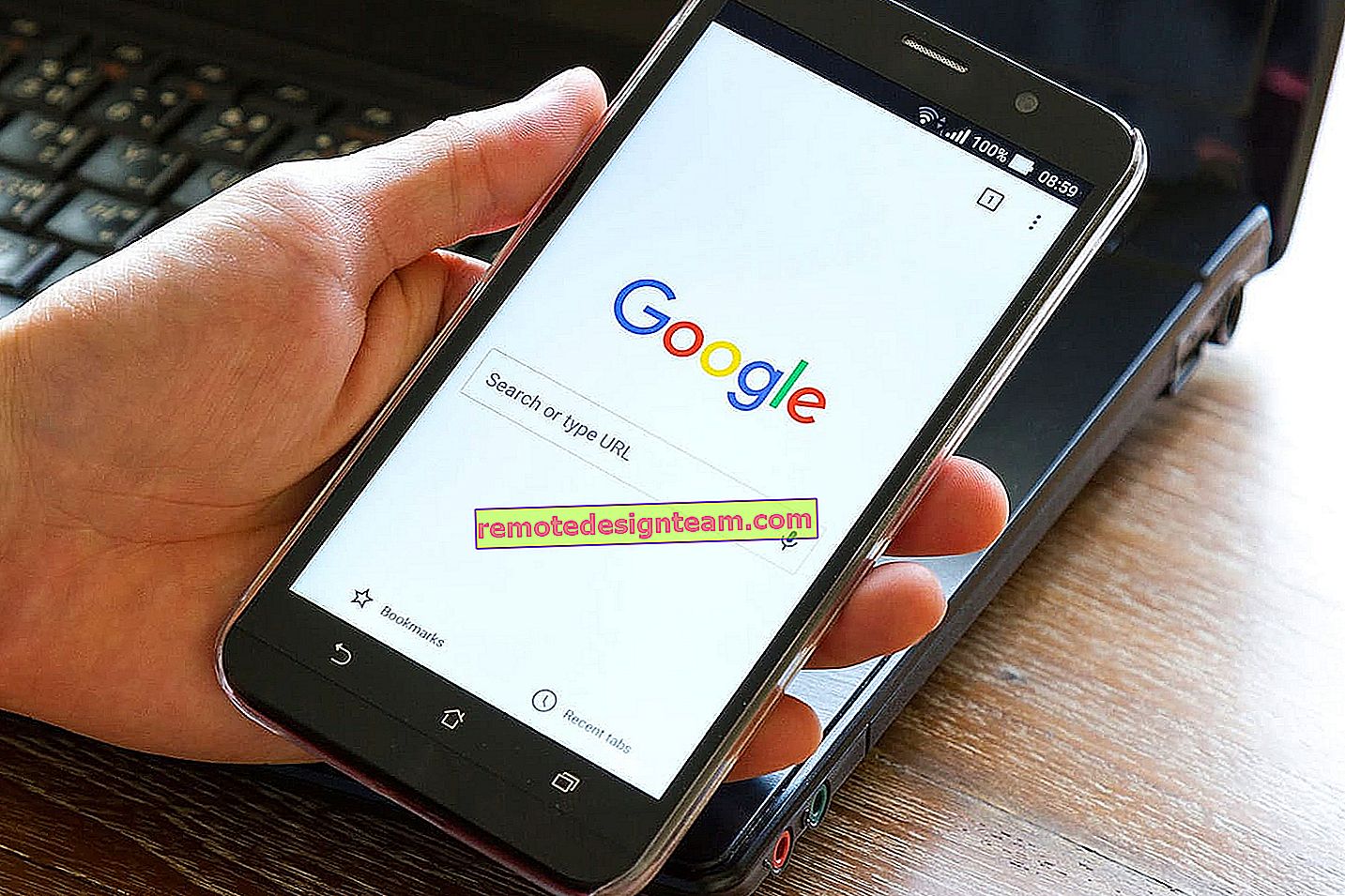Perché non accedere a tplinkwifi.net? La pagina delle impostazioni del router TP-Link non si apre
Molti proprietari di router TP-Link affrontano periodicamente un problema quando tplinkwifi.net non si apre. Questo indirizzo viene utilizzato per accedere all'interfaccia web del router. Di conseguenza, quando non è possibile accedere a tplinkwifi.net (alla pagina con le impostazioni del router), allora questo è già un problema serio, la cui soluzione tratteremo in questo articolo. Devo dire che un problema simile si osserva con assolutamente tutti i router. Questo non è un problema specifico con TP-Link o questo indirizzo.
Lo schema stesso con l'accesso alle impostazioni del router è molto semplice. Quando andiamo a un determinato indirizzo dal dispositivo connesso al router nel browser, dovrebbe aprirsi la pagina con le impostazioni del nostro router. Di solito, come indirizzo viene utilizzato un indirizzo IP (il più delle volte è 192.168.1.1 o 192.168.0.1), ma recentemente i produttori hanno iniziato a utilizzare indirizzi più comuni e più comprensibili come tplinkwifi.net. Dirò, guardando al futuro, che anche l'accesso tramite indirizzo IP funziona. L'indirizzo utilizzato per accedere all'interfaccia web (impostazioni) è solitamente indicato sul router stesso.

Il problema è che dopo esserci collegati al router e andare a questo indirizzo, non arriviamo alle impostazioni del router, ma a qualche altra pagina, pagina con i risultati della ricerca, oppure vediamo l'errore "Impossibile accedere al sito tplinkwifi.net. Fallito trova l'indirizzo IP del server ".

Oppure non è incluso nelle impostazioni, ma tplinkwifi.net apre una pagina con il logo TP-Link e il seguente testo: "Stai cercando di configurare il Router? Sembra che tu non sia connesso alla tua rete TP-Link". Dice che molto probabilmente non sei connesso al tuo router TP-Link. E questa è un'osservazione corretta, su cui torneremo più tardi.

Potrebbe anche esserci un errore "Oops! Sembra che tu non sia connesso alla tua rete TP-Link".
Significa che tplinkwifi.net non funziona, non va al sito e sei arrivato a questa pagina tramite una richiesta del tipo "Non posso entrare ..."
Perché non riesco ad accedere a tplinkwifi.net?
Forse stai facendo qualcosa di sbagliato. Pertanto, prima di tutto, ti consiglio di provare a inserire le impostazioni secondo le mie istruzioni: tplinkwifi.net - inserisci le impostazioni del router. Puoi anche utilizzare le istruzioni più universali in cui ti ho mostrato come inserire le impostazioni del router TP-Link.
Se non funziona, prova ad applicare le soluzioni di questo articolo una per una.
1. Verificare la connessione
E 'molto importante che il dispositivo da cui vuoi accedere a tplinkwifi.net sia correttamente connesso al router TP-Link e solo ad esso!
Un computer o un dispositivo mobile deve essere collegato a un solo router. Succede, ad esempio, che un cavo di un provider Internet sia connesso al computer, si colleghino al router tramite Wi-Fi e provino ad aprire le impostazioni. Non funzionerà in questo modo! Solo una connessione attiva: al router! Vai alla finestra "Connessioni di rete" (Win + R, comando ncpa.cpl) e controlla. Altro punto importante: per aprire l'interfaccia web del router non è necessaria una connessione Internet (magari "senza accesso a Internet").
È possibile connettersi al router sia tramite una rete Wi-Fi che utilizzando un cavo di rete. Nel caso di una connessione Wi-Fi, se il router non è stato ancora configurato, ci colleghiamo alla sua rete con un nome di fabbrica utilizzando la password di fabbrica. Il nome (SSID) e la password si trovano sull'adesivo nella parte inferiore del router.
Se tramite cavo, sul router colleghiamo il cavo alla porta LAN.

Lo stato della connessione sul computer deve essere normale (quando il computer è connesso a Internet) o "nessun accesso a Internet" (con un punto esclamativo giallo). Ma la connessione deve essere lì! Nessuna croce sull'icona di connessione e simili.
2. Usa l'indirizzo IP invece di tplinkwifi.net
Prova a utilizzare un indirizzo IP. Molto probabilmente nel tuo caso è //192.168.0.1 . Basta copiarlo, incollarlo nella barra degli indirizzi del browser e andare (premendo Invio). È possibile utilizzare le istruzioni dettagliate: 192.168.0.1 - immettere il router o il modem.

Puoi anche provare ad accedere utilizzando l'indirizzo IP //192.168.1.1 . Istruzioni: 192.168.1.1 - accedi al router.
3. Utilizzare un browser o dispositivo diverso
Raramente, ma succede che il motivo sia nel browser. Cosa devi fare: svuota la cache nel tuo browser o prova ad aprire l'interfaccia web tramite un altro browser.
Consiglio anche di connettersi al router da un altro dispositivo e di accedere da esso.
4. Immettere l'indirizzo nella barra degli indirizzi del browser
Ora, in quasi tutti i browser, la creazione dell'indirizzo è combinata con la barra di ricerca. Ma c'è anche una riga separata in cui puoi inserire solo query di ricerca e non indirizzi di siti specifici. Molte persone scrivono l'indirizzo del router nella barra di ricerca e invece della pagina con le impostazioni vanno al motore di ricerca.

L'indirizzo del router deve essere inserito esattamente nella barra degli indirizzi del browser. E preferibilmente in questo formato: //tplinkwifi.net .
5. Ripristino delle impostazioni del router
Se non riesci ancora ad accedere a tplinkwifi.net, puoi provare a ripristinare il router alle impostazioni di fabbrica. Consiglio di farlo per ultimo (vedi prima alcune altre soluzioni aggiuntive), poiché tutte le impostazioni del router verranno eliminate. E se Internet tramite il router è attualmente funzionante, verrà ripristinato, Internet smetterà di funzionare e non sarà possibile accedere alle impostazioni per riconfigurarlo, quindi non sarà molto buono.
È possibile eseguire un ripristino tenendo premuto il pulsante di ripristino sul router TP-Link per 10 secondi.

Per ogni evenienza, un collegamento a istruzioni dettagliate: come eseguire un ripristino completo su un router Tp-Link.
Soluzioni aggiuntive
Se tutto il resto fallisce, prova quanto segue:
- Riavvia il router e il computer da cui non puoi accedere a tplinkwifi.net.
- Se stai tentando di accedere da un computer, ripristina le impostazioni di rete in Windows. Istruzioni per sette e dieci.
- Verificare nuovamente la connessione al router.
- Prova a disconnettere tutte le connessioni nella finestra "Connessioni di rete", lasciando solo quella attraverso la quale il computer è connesso al router TP-Link.
- Disattiva l'antivirus e il firewall per un po '.
Informazioni più dettagliate su questo problema possono essere trovate nell'articolo non entra nelle impostazioni del router per 192.168.0.1 o 192.168.1.1.
Spero davvero che tu sia riuscito ad aprire le impostazioni del tuo router. Sono in contatto nei commenti - scrivi.